Maîtriser le S Pen sur la Note 3: Dossier spécial

Le Galaxy Note 3 impressionne par sa taille, mais il ya beaucoup d'autres grands téléphones sur le marché qui sont loin d'être aussi réussie. Ce qui fait vraiment la note 3 démarquer est le S Pen, le stylet qui ajoute un grand nombre de fonctionnalités au téléphone, vous permettant de Ah bon faire usage de cet écran large.
Vous pouvez utiliser le S Pen de nombreuses façons sur la note 3, allant de tâches strictement commerciales, telles que la rédaction d'une table, à l'amusement et les jeux, comme épinglant une vidéo YouTube à l'écran ou de griffonner un dessin animé. Mais il est précisément cette variété de paramètres et fonctions qui peuvent rendre le S Pen un peu intimidant, surtout si vous êtes un nouveau venu dans la série de notes.
Dans ce Dossier spécial, nous prenons un coup d'oeil étroit à la fonctionnalité du stylet S Pen et de vous montrer comment il peut améliorer la façon dont vous utilisez votre note 3.
Premières choses d'abord: Réglages
Pour commencer, nous vous recommandons d'aller à travers les paramètres S Pen sur votre note 3, pour configurer une flopée d'options connexes.
Vous pouvez configurer votre téléphone pour détecter le retrait de l'indice S Pen de son support et jouer un son, ouvrez le menu Commandement aérien, ou une application spécifique. Si vous souhaitez économiser la batterie, vous pouvez désactiver complètement la détection S Pen.
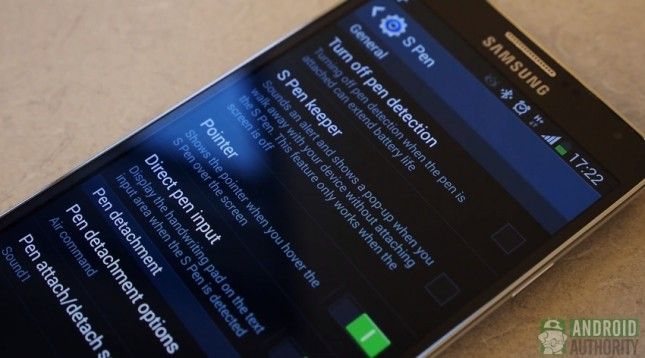
Une autre caractéristique vous pouvez activer S Pen est gardien, qui vous prévient lorsque vous marchez loin sans le S Pen, vous épargnant ainsi de maux de tête potentiel. Vous pouvez également basculer le pointeur (similaire à un curseur de PC) et l'option de saisie au stylet direct, qui vous permet de texte manuscrit entrée dans le système.
Les bases
Maintenant que vous avez configuré le S Pen à votre goût, il est temps de plonger dans.
Le stylet est symétrique et plus carrée que la note S Pen 2, de sorte que vous pouvez l'insérer dans son logement dans une orientation quelconque.
Le nouveau S Pen préserve certaines des fonctionnalités présentes sur la Note 2, tels que S Remarque. Cependant, il ya une grande droite de la chauve-souris de changement - les gestes ne sont plus disponibles, et de dessiner sur l'écran avec le bouton S Pen appuyé maintenant vous permet de "clip" texte ou médias.
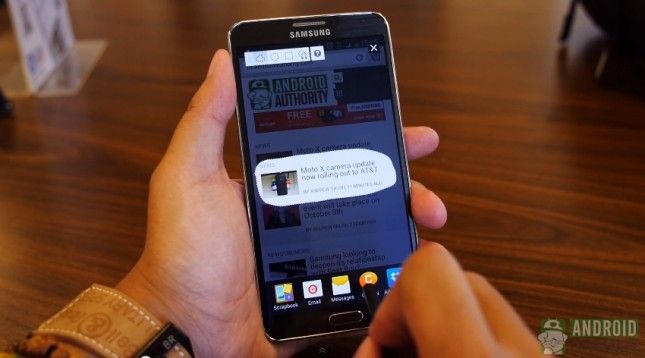
Cliquez sur le bouton tout en planant le S Pen sur l'écran ouvre Commandement aérien, le nouveau menu de la palette que les groupes de cinq des caractéristiques les plus utiles de la S Pen.

Planant au-dessus certains éléments de l'interface déclenche une action contextuelle, comme l'affichage du contenu d'un dossier ou un aperçu d'une galerie.

Enfin, planant au-dessus d'une zone de texte, comme dans l'application de messagerie, montre le bouton pour Direct Input Pen, qui utilise une excellente reconnaissance de la note 3 de l'écriture manuscrite pour transformer votre chicken scratch en texte. Il est simple et précis, et nous pensons que vous trouverez très utile.
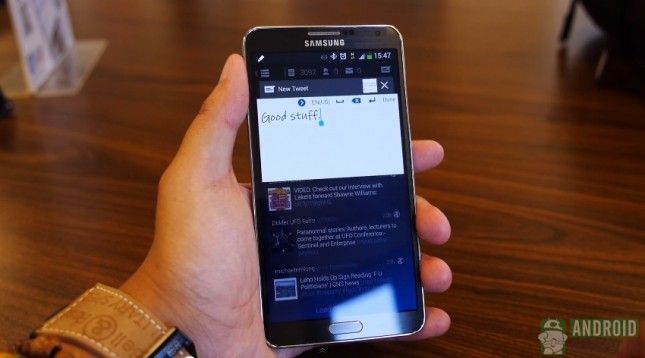
Productivité vs créativité
Deux applications qui sont spécifiquement conçus pour une utilisation S Pen sont S note et Sketchbook d'Autodesk, qui est livré pré-installé sur la note 3. Le S Remarque remanié vous permet notez vos idées et des rappels, mais il est beaucoup plus que cela. Vous pouvez soupe votre note avec des graphiques, des images, des vidéos, mémos vocaux, ou des cartes, le transformant en un petit outil puissant pour les guerriers de la route.
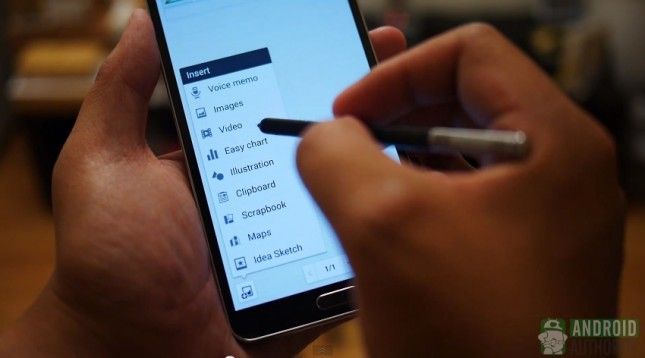
Sketchbook est pour les moments que vous voulez faire preuve de créativité. Fondamentalement, il est une application de dessin grand que le plus doué d'entre nous trouveront propice à la création d'art sur la route.
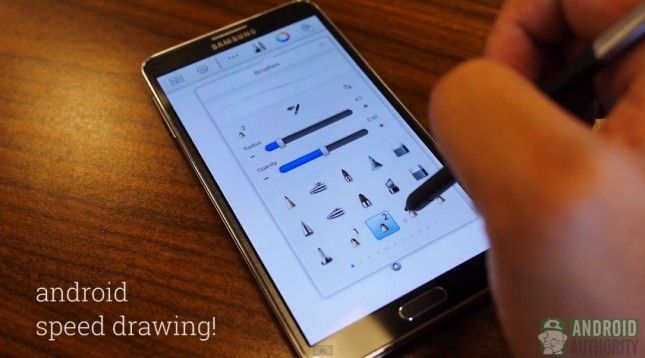
Commandement aérien
Pour en revenir au Commandement aérien, sans doute le plus grand plus de la fonctionnalité S Pen sur la note 3, le menu vous donne cinq options:
- Mémo action - peut-être l'option la plus utile du menu, il vous permet d'utiliser du texte manuscrit dans une variété de façons. Griffonner une adresse et vous pouvez l'envoyer vers l'application Maps dans un instant- écrire un numéro de téléphone, et il ya une option pour appeler dès URL action MEMO-, les adresses électroniques, les noms de contact, ou des tâches travailler de la même façon.
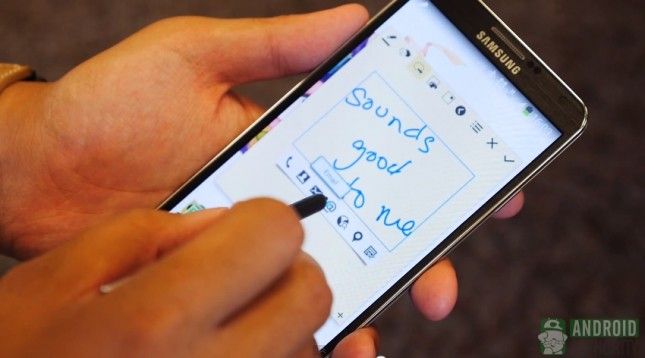
- Album-souvenir - pour ces moments où vous souhaitez enregistrer un élément que vous avez vu dans une boutique en ligne, ou une citation qui vous a impressionné, ou tout simplement une page web que vous souhaitez enregistrer pour plus tard. Scrapbook est grand parce qu'il sauve métadonnées aussi, comme l'URL du site que vous "gratté" l'info à partir.
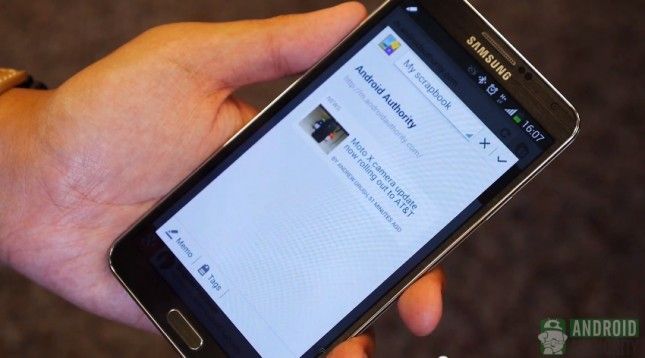
- Ecrire écran - prend une capture d'écran et vous permet d'annoter il.
- S Finder - un outil de recherche puissant qui regarde à travers tout votre contenu, y compris les notes manuscrites. S Finder dispose également d'un grand nombre de balises que vous pouvez utiliser pour affiner les résultats de recherche.
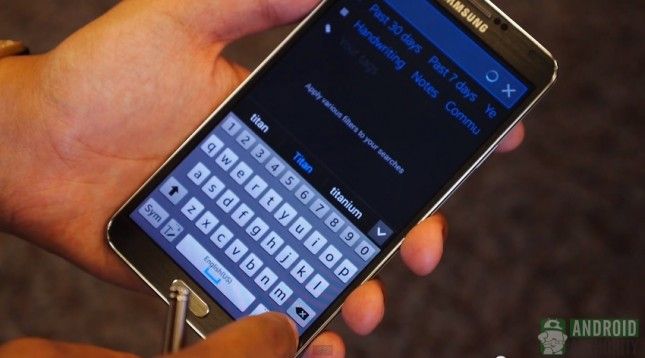
- Pen Fenêtre - en quelque sorte similaire à petites applications de Sony, Pen fenêtre vous permet de définir une zone de l'écran où vous pouvez épingler une application, comme YT, Hangouts, ou une calculatrice. Il est fondamentalement un moyen simple de multitâche, mais la sélection de l'application est plutôt limité.

Voici quelques-unes des façons les plus utiles que vous pouvez utiliser S Pen stylet de la Galaxy Note 3. Comme vous pouvez le voir par vous-même, le S Pen ajoute vraiment à l'expérience de l'utilisation de la note 3, étant beaucoup plus qu'un outil de gribouillage.
Bien sûr, si vous aimez le stylet, vous pouvez simplement l'ignorer et encore avoir une grande expérience de l'utilisateur sur la note 3, mais nous vous recommandons fortement que vous donnez le S Pen un essai avant de vous décider, il est pas votre truc.






